Eストアー在庫反映エラー
概要
在庫反映の処理結果が失敗の場合は、エラー内容に記載されている商品につきましては
モール・カートに在庫数の反映は行われていません。
以下エラーをご確認の上、ご修正していただきましたら再度在庫数の反映をお願いいたします。
在庫反映結果の確認方法
在庫反映の処理が完了しましたら、zaiko Robot管理画面の「在庫数送信履歴」から反映結果のご確認をお願いいたします。
処理結果が失敗の場合、在庫反映エラーが出ている商品につきましてはモール・カートに在庫数の反映ができていない状態となります。
zaiko Robot管理画面から確認する方法
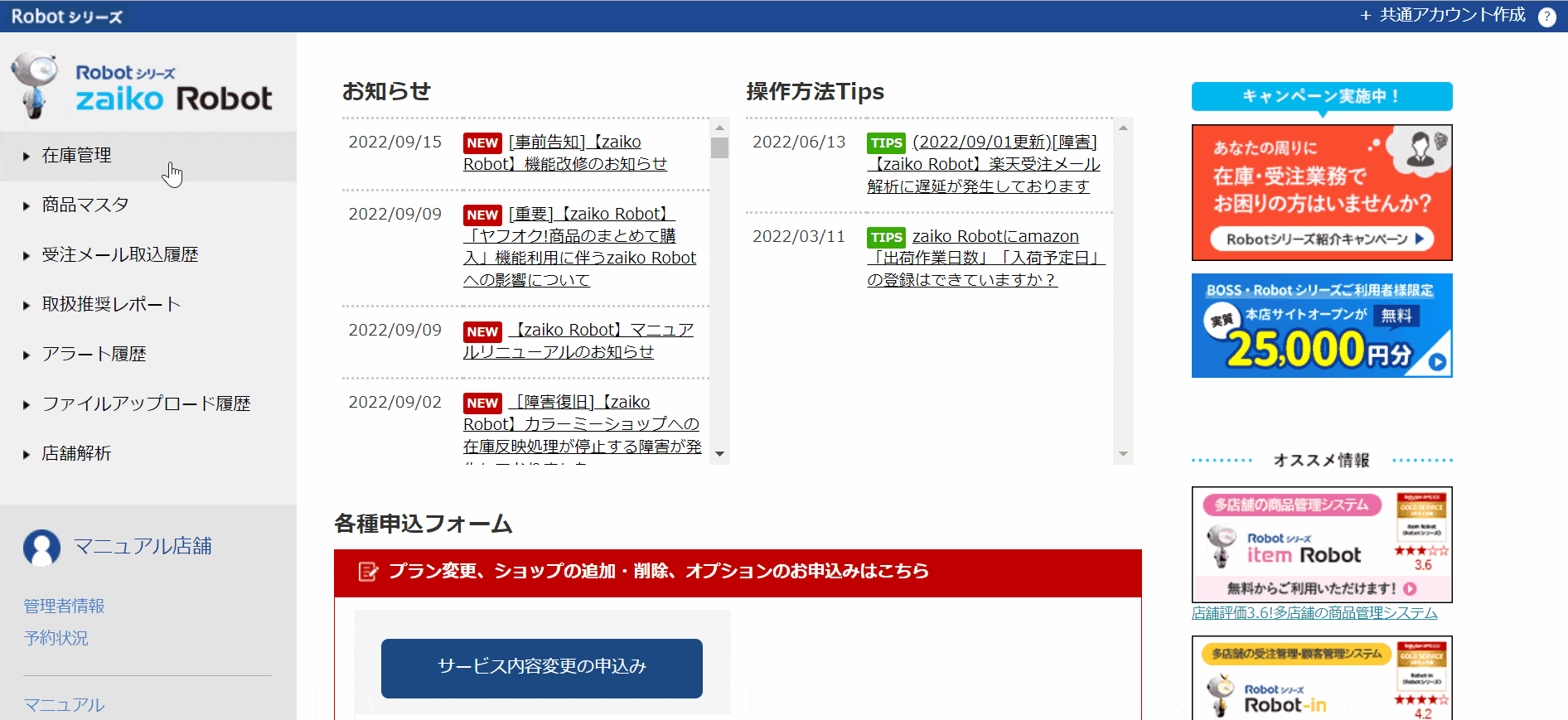
- ①zaiko Robot管理画面にログイン
②「在庫管理」をクリック
③「在庫数送信履歴」をクリック
④「処理結果」を確認
処理結果が失敗の場合
処理結果が失敗の場合は、以下手順でエラーとなっている商品のご確認をお願いいたします。
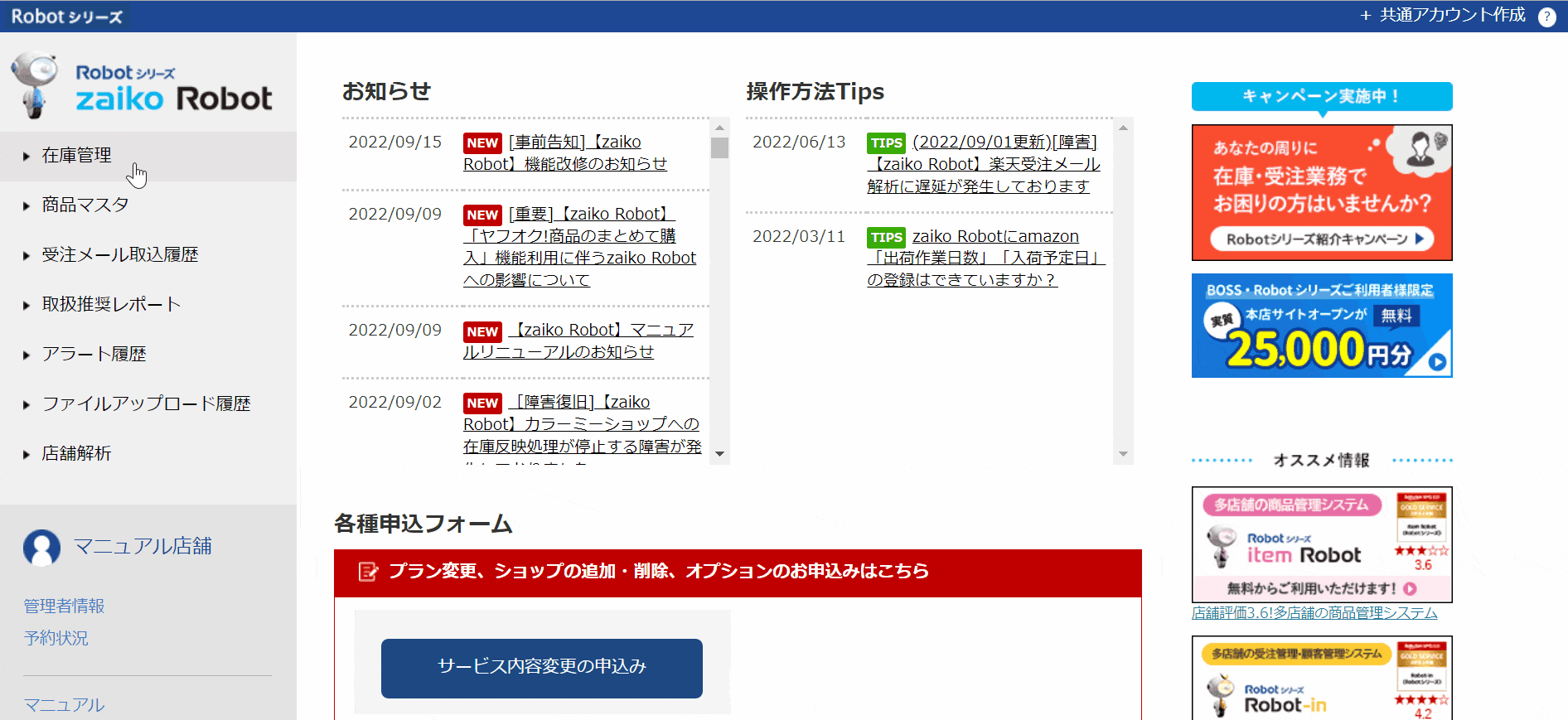
- ①処理結果右側の「詳細」ボタンをクリック
②「エラー内容」の項目に記載されている商品情報を確認
メールから確認する方法
在庫反映エラーが出ると、管理者情報の「管理者メールアドレス」に登録しているアドレス宛に以下メールが届きます。
エラー詳細からエラーとなっている商品のご確認をお願いいたします。
件名:【zaiko Robot】在庫自動更新エラー(貴社名)ショップ名
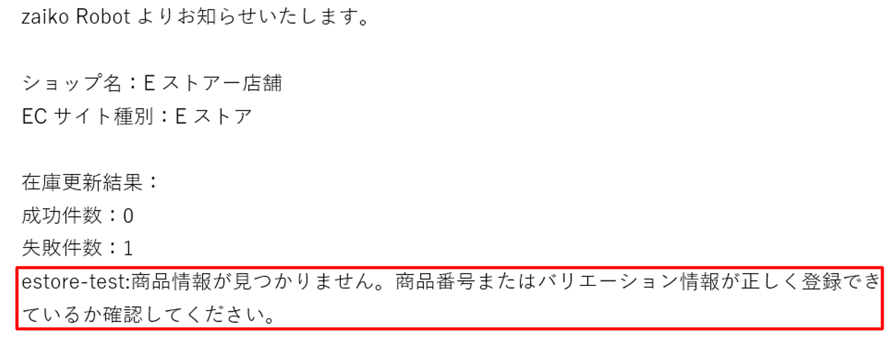
在庫反映エラー一覧
| エラー内容 | エラー理由 | 修正方法 |
|---|---|---|
| APIの認証を行う必要があります。 | 「マネジャー認証キー」が誤っているか、再発行されて失効している可能性が高いです。 | こちら |
| 商品情報が見つかりません。 商品番号またはバリエーション情報が 正しく登録できているか確認してください。 |
複数原因が考えられます。 ・「商品番号」がEストアーと一致していない ・Eストアーに商品情報がない ・Eストアーでは規格(バリエーション)有りの商品として登録されているのに対し、ziko Robotでは規格(バリエーション)無し商品として登録されている |
商品が登録されていない場合はこちら 「商品番号」が異なる場合はこちら 「バリエーション 1」「バリエーション 2」が異なる場合はこちら |
| 商品情報が見つかりません。 バリエーション情報が正しく 登録できているか確認してください。 |
複数原因が考えられます。 ・「バリエーション 1」「バリエーション 2」がEストアーと一致していない ・Eストアーに規格(バリエーション)が登録されていない |
|
| 商品情報が見つかりません。 Eストアショップサーブと 商品情報・バリエーション情報を一致させてください。 |
Eストアーでは規格(バリエーション)無し商品として登録されているのに対し、zaiko Robotでは規格(バリエーション)有り商品として登録がされている可能性が高いです。 | 規格(バリエーション)設定が異なる場合はこちら |
| 通信エラーが発生したため、 次回更新時に再度送信します。 |
zaiko Robotの通信エラーが発生した場合、在庫反映に失敗します。 接続不安定によりエラーとなった商品は自動で在庫数を再送しますので、再度在庫反映をしていただく必要はございません。 | |
| エラーが発生しました。 | zaiko Robotが想定していないエラーです。 左記のエラーが出ましたら、弊社サポートまでご連絡をお願いいたします。 TEL:050-5213-0743 MAIL:zaiko@hunglead.com 無料トライアル中のお客様:音声ガイダンスが流れましたら、 「1番」を選択してください。 ご契約中のお客様:音声ガイダンスが流れましたら、 「2番」を選択してください。 |
在庫反映エラー修正方法
+この題名の目次
・マネージャー認証キーの情報に問題がある場合・Eストアーに商品情報がご登録されていない場合
・商品番号が異なる場合
・バリエーション1・バリエーション2が異なる場合
・zaiko Robot上とEストアー上で規格(バリエーション)設定が異なる場合
マネージャー認証キーの情報に問題がある場合
「マネージャー認証キー」確認方法

- ①Eストアー管理画面にログイン
②「サーバー」をクリック
③「ショップサーブAPI」をクリック
④マネジャー認証キー(お店管理用認証キー・旧認証キー)を確認
⑤正しい「マネージャー認証キー」をzaiko Robotに登録
※「マネージャー認証キー」の登録方法につきましては以下URLをご確認ください。
https://www.hunglead.com/zaiko-robot-manual/su-estore-default-setting.html#estore-4
Eストアーに商品情報がご登録されていない場合
商品の連動をoffにするかzaiko Robotの商品情報を削除する必要がございます。
エラーになった商品を今後モール・カートに出品予定の場合は、
そのままにしていても問題はございませんが、モール・カートにて商品登録が完了するまで処理結果が失敗になります。
zaiko Robot管理画面から連動offにする場合
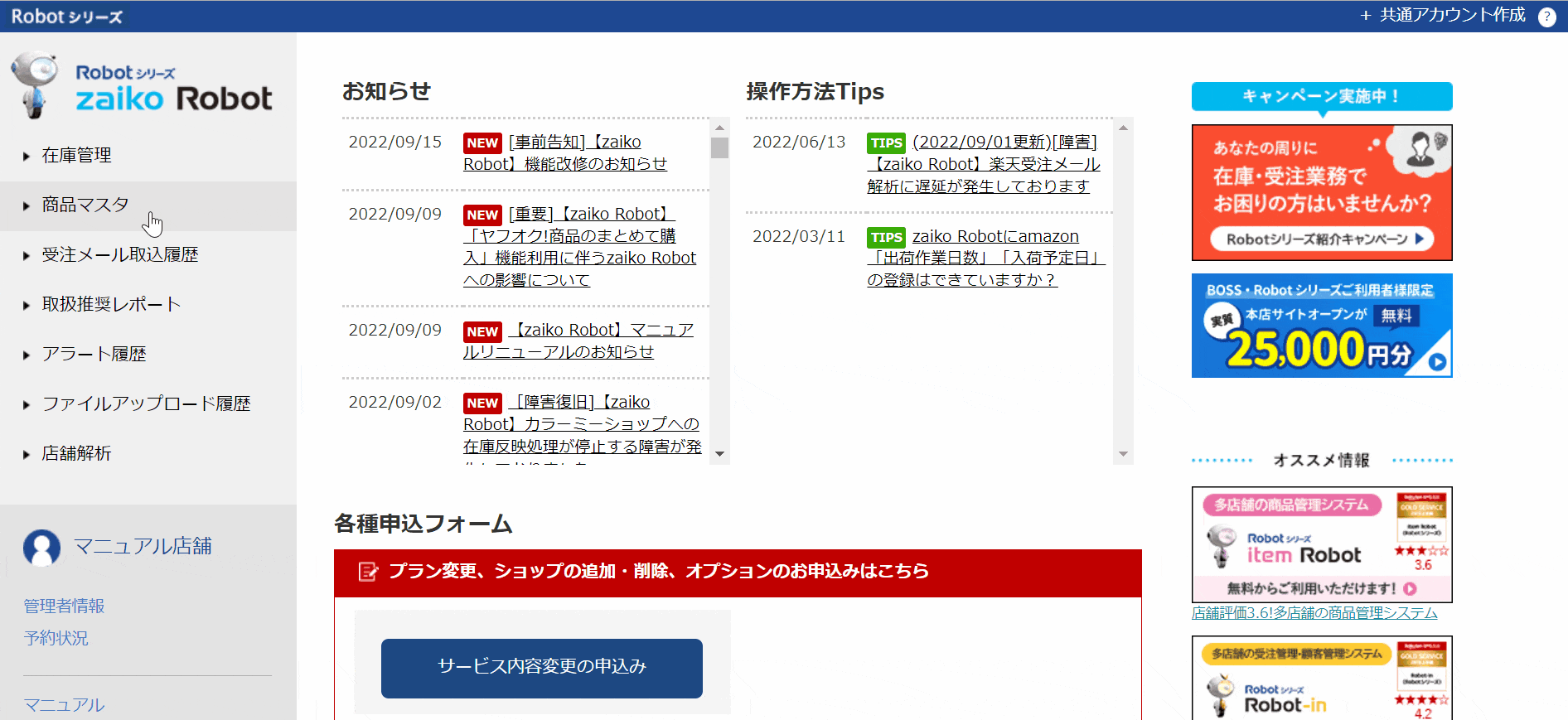
- ①zaiko Robot管理画面にログイン
②「商品マスタ」をクリック
③「商品情報」をクリック
④該当商品を検索
⑤該当商品の「詳細」ボタンをクリック
⑥Eストア店舗の「編集」ボタンをクリック
⑦「on/off」のチェックを外す
zaiko Robotの「連動一括設定」機能を使い、連動offの設定をすることも可能となります。
詳細につきましては以下URLをご確認ください。
https://www.hunglead.com/zaiko-robot-manual/on-off-setting.html
zaiko Robot管理画面から商品情報を削除する場合
商品ごと削除する方法
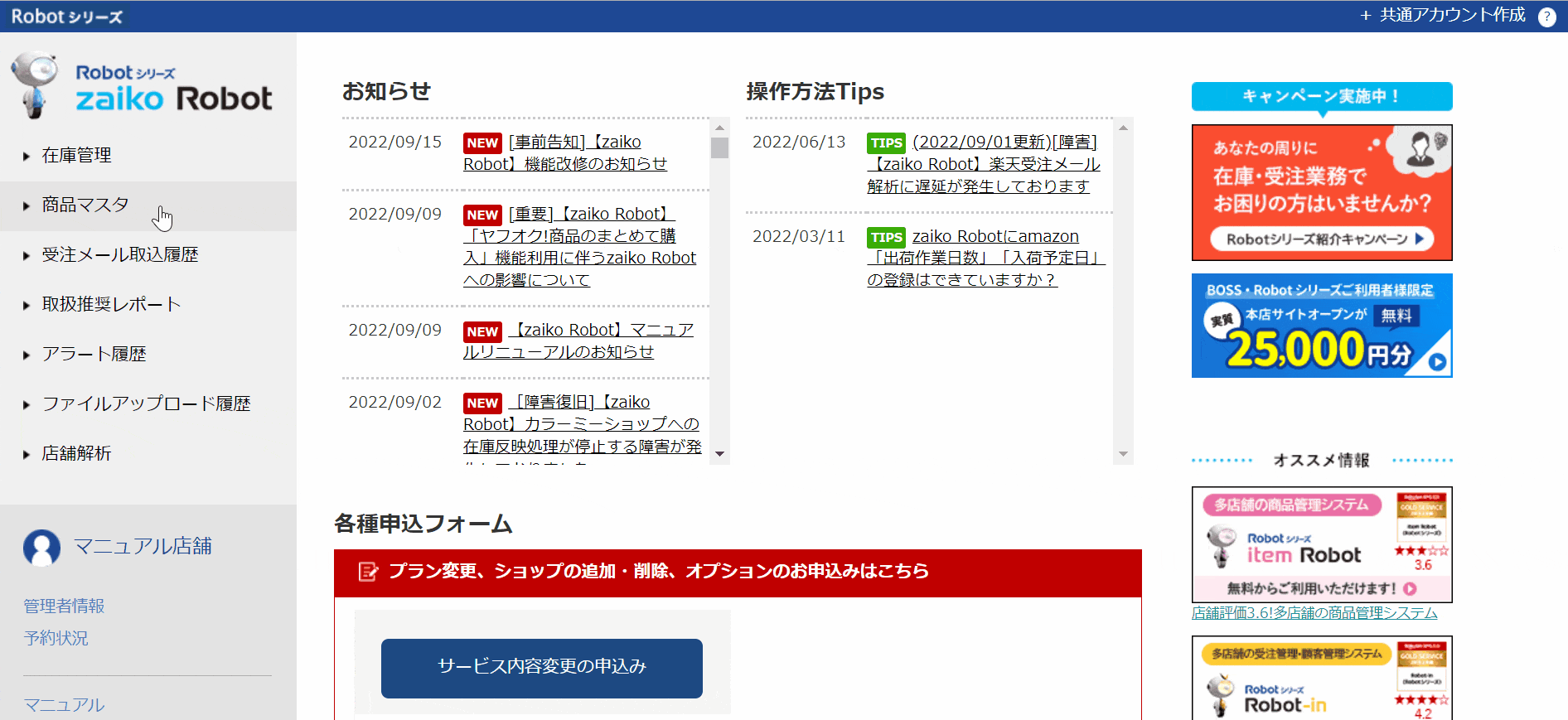
- ①zaiko Robot管理画面にログイン
②「商品マスタ」をクリック
③「商品情報」をクリック
④該当商品を検索
⑤該当商品の「削除」ボタンをクリック
⑥再度「削除」ボタンをクリック
規格(バリエーション)を削除する方法
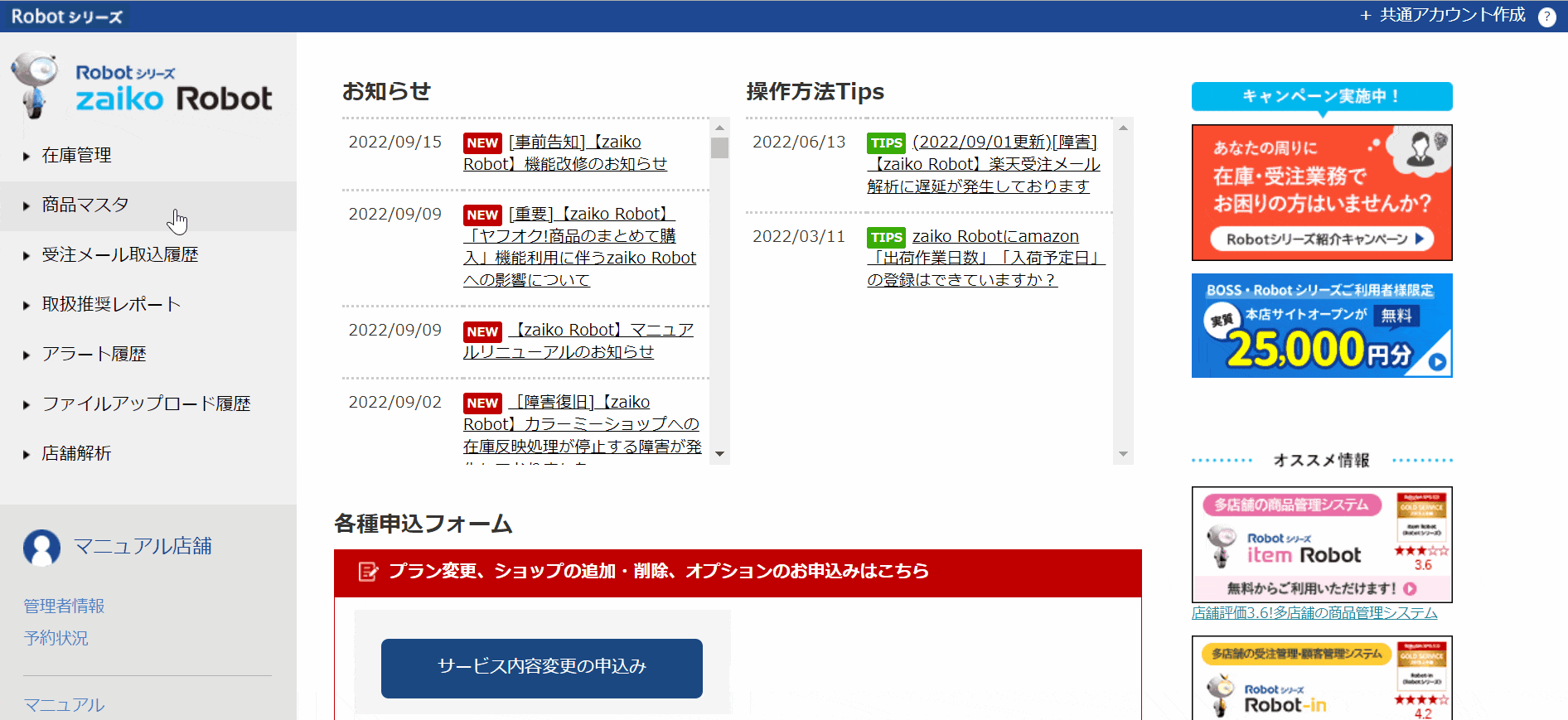
- ①zaiko Robot管理画面にログイン
②「商品マスタ」をクリック
③「商品情報」をクリック
④該当商品を検索
⑤該当商品の「詳細」ボタンをクリック
⑥Eストア店舗の該当の規格(バリエーション)の「削除」ボタンをクリック
⑦再度「削除」ボタンをクリック
※Eストアーがメイン店舗ではない場合は、メイン店舗の規格(バリエーション)情報列に削除ボタンがございます。
zaiko Robot形式CSVから連動offにする場合
zaiko Robot形式CSV内「Eストアー店舗on/off」列に「0(半角数字)」をご入力し、
アップロードしていただくことで連動設定をoffにすることが可能となります。
※「Eストアー店舗」の箇所は表示用ショップ名を設定している場合は、表示用ショップ名が表示されます。
商品ごと連動offにする場合は「zr_item.csv」、
規格(バリエーション)を連動offにする場合は「zr_select.csv」をご編集してください。
zaiko Robot形式CSVのダウンロード・アップロード方法につきましては以下URLをご確認ください。
https://www.hunglead.com/zaiko-robot-manual/su-csv-item-regist.html
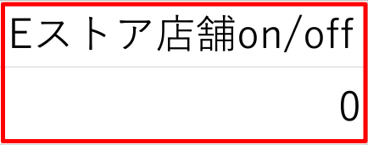
zaiko Robot形式CSVから商品情報を削除する場合
zaiko Robot形式CSV内「処理」列に「d(半角英字)」をご入力し、
アップロードしていただくことで商品情報を削除することが可能となります。
商品ごと削除する場合は「zr_item.csv」、
規格(バリエーション)を削除する場合は「zr_select.csv」をご編集してください。
zaiko Robot形式CSVのダウンロード・アップロード方法につきましては以下URLをご確認ください。
https://www.hunglead.com/zaiko-robot-manual/su-csv-item-regist.html
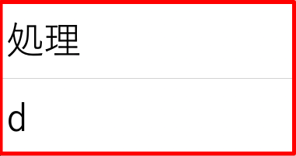
商品番号が異なる場合
zaiko RobotとEストアー管理画面で「商品番号」が異なる場合は、
Eストアー管理画面に合わせてzaiko Robotの「商品番号」のご修正をお願いいたします。
「商品番号」の確認方法につきましては以下URLをご確認ください。
https://www.hunglead.com/zaiko-robot-manual/su-check-product-infomation.html#index-15
zaiko Robot管理画面から修正する場合
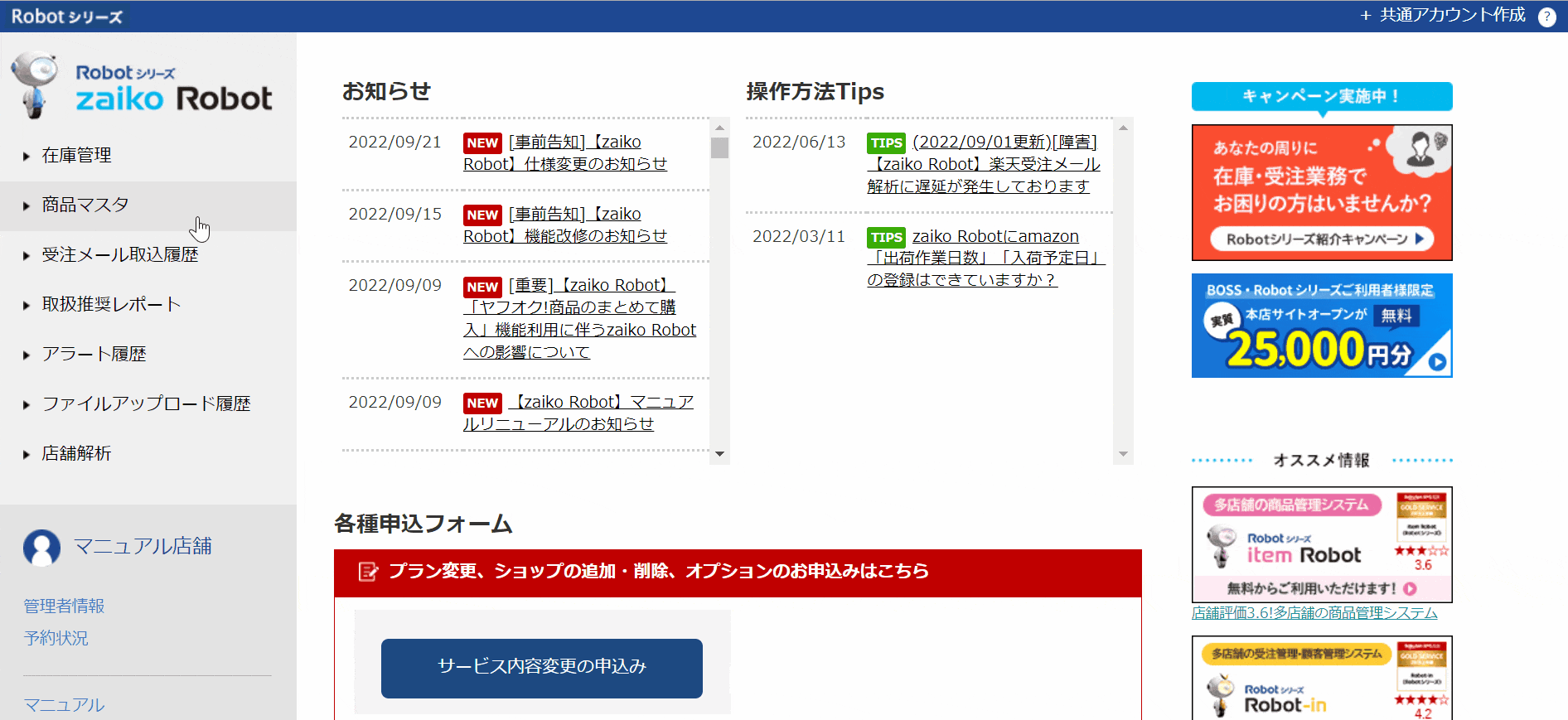
- ①zaiko Robot管理画面にログイン
②「商品マスタ」をクリック
③「商品情報」をクリック
④該当商品を検索
⑤該当商品の「詳細」ボタンをクリック
⑥修正したい商品番号列の「編集」ボタンをクリック
⑦「商品番号」を修正
⑧「確認」ボタンをクリック
⑨「登録」ボタンをクリック
zaiko Robot形式CSVから修正する場合
zaiko Robot形式CSV内「Eストア店舗コード」列に正しい「商品番号」をご入力し、
アップロードしていただくことで商品情報を更新することが可能となります。
※「Eストア店舗」の箇所は表示用ショップ名を設定している場合は、表示用ショップ名が表示されます。
「商品番号」を修正する場合は「zr_item.csv」のみご編集していただければ問題ございません。
zaiko Robot形式CSVのダウンロード・アップロード方法につきましては以下URLをご確認ください。
https://www.hunglead.com/zaiko-robot-manual/su-csv-item-regist.html
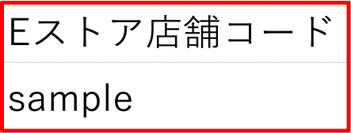
バリエーション1・バリエーション2が異なる場合
zaiko RobotとEストアー管理画面で「バリエーション1」「バリエーション2」が異なる場合は、
Eストアー管理画面に合わせてzaiko Robotの「バリエーション1」「バリエーション2」のご修正をお願いいたします。
「バリエーション1」「バリエーション2」の確認方法につきましては以下URLをご確認ください。
https://www.hunglead.com/zaiko-robot-manual/su-check-product-infomation.html#index-15
また、Eストアー管理画面またはzaiko Robotの「バリエーション1」「バリエーション2」の前後にスペースが入っていた場合は、スペースの削除をお願いいたします。
zaiko Robot管理画面から修正する場合

- ①zaiko Robot管理画面にログイン
②「商品マスタ」をクリック
③「商品情報」をクリック
④該当商品を検索
⑤該当商品の「詳細」ボタンをクリック
⑥Eストア店舗の修正する背景が白い列の「バリエーション1・2」の「編集」ボタンをクリック
⑦「バリエーション1・2」を修正
⑧「確認」ボタンをクリック
⑨「登録」ボタンをクリック
zaiko Robot形式CSVから修正する場合
zaiko Robot形式CSV内「Eストア店舗項目1」列「Eストア店舗項目2」列に正しい項目名をご入力し、
アップロードしていただくことで商品情報を更新することが可能となります。
※「Eストア店舗」の箇所は表示用ショップ名を設定している場合は、表示用ショップ名が表示されます。
バリエーション1・バリエーション2を修正する場合は、
「zr_select.csv」のみご編集していただければ問題ございません。
zaiko Robot形式CSVのダウンロード・アップロード方法につきましては以下URLをご確認ください。
https://www.hunglead.com/zaiko-robot-manual/su-csv-item-regist.html
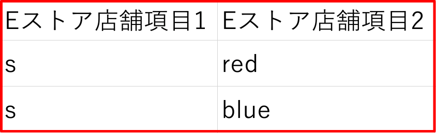
zaiko Robot上とEストアー上で規格(バリエーション)設定が異なる場合
zaiko RobotとEストアー管理画面で規格(バリエーション)設定が異なる場合は、
Eストアー管理画面に合わせてzaiko Robotの規格(バリエーション)設定のご修正をお願いいたします。
zaiko Robot管理画面から修正する場合
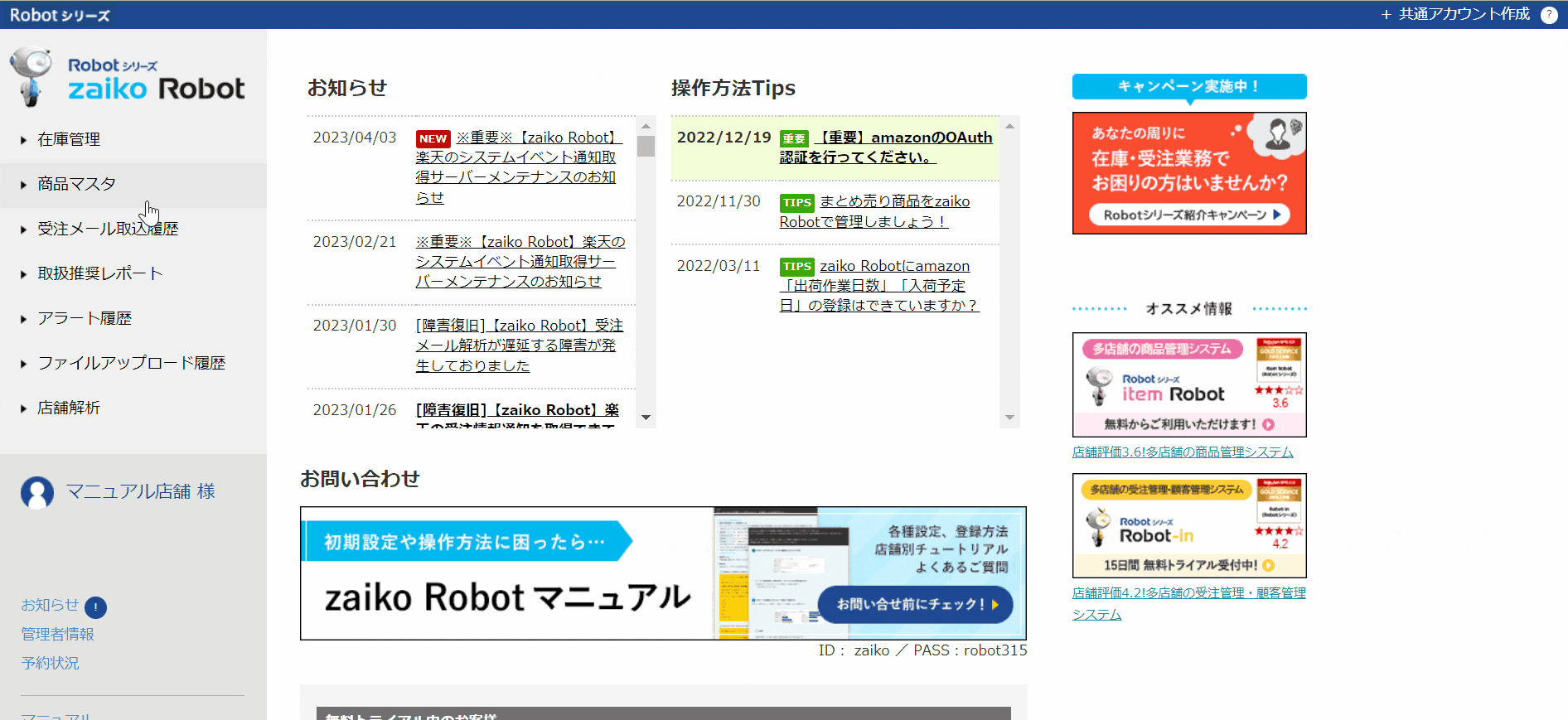
- ①zaiko Robot管理画面にログイン
②「商品マスタ」をクリック
③「商品情報」をクリック
④該当商品を検索
⑤該当商品の「詳細」ボタンをクリック
⑦画面上「商品情報」下の「編集」ボタンをクリック
⑧規格設定有/無を「◯設定有り」を選択
⑨「確認」ボタンをクリック
⑩「登録」ボタンをクリック
※「◯設定無し」に変更する場合も上記手順で登録お願いいたします。
「◯設定有り」に変更した商品は、規格データの新規登録をお願いいたします。
登録方法につきましては以下URLをご確認ください。
・zaiko Robot管理画面から登録する方法
https://www.hunglead.com/zaiko-robot-manual/su-item-regist.html
・zaiko Robot形式CSVから登録する方法
https://www.hunglead.com/zaiko-robot-manual/su-csv-item-regist.html
zaiko Robot形式CSVから修正する場合
zaiko Robot形式CSV内「規格設定(有/無)」列に正しい情報をご入力し、
アップロードしていただくことで商品情報を更新することが可能となります。
規格(バリエーション)設定を修正する場合は、「zr_item.csv」のみご編集していただければ問題ございません。
zaiko Robot形式CSVのダウンロード・アップロード方法につきましては以下URLをご確認ください。
https://www.hunglead.com/zaiko-robot-manual/su-csv-item-regist.html
規格(バリエーション)無しの場合:「設定無し」を入力
規格(バリエーション)有りの場合:「設定有り」を入力
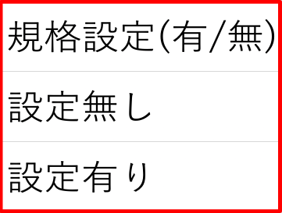
「◯設定有り」に変更した商品は、規格データの新規登録をお願いいたします。
登録方法につきましては以下URLをご確認ください。
・zaiko Robot管理画面から登録する方法
https://www.hunglead.com/zaiko-robot-manual/su-item-regist.html
・zaiko Robot形式CSVから登録する方法
https://www.hunglead.com/zaiko-robot-manual/su-csv-item-regist.html
在庫数反映方法
エラーのご修正が終わりましたら、再度モール・カートに在庫反映を行い
処理結果が成功になるかご確認をお願いいたします。
詳細につきましては以下URLをご確認ください。
・zaiko Robot管理画面からの在庫反映方法
https://www.hunglead.com/zaiko-robot-manual/su-stock.html#index-01
・zaiko Robot形式在庫情報CSVからの在庫反映方法
https://www.hunglead.com/zaiko-robot-manual/su-stock.html#index-02
・楽天CSVからの在庫反映方法
https://www.hunglead.com/zaiko-robot-manual/su-stock.html#index-03
2025年10月01日更新
